備註
確定您是要保留文件還是要進行完全重置。 無論您選擇哪個選項,所有應用程序都將被卸載,並且您的設置(例如“開始”菜單)將恢復為默認設置。
如果您的筆記本電腦性能不佳或出現奇怪的錯誤,導致您無法正常使用它,或者只想將其恢復為默認狀態,則可以考慮重置筆記本電腦以解決問題。
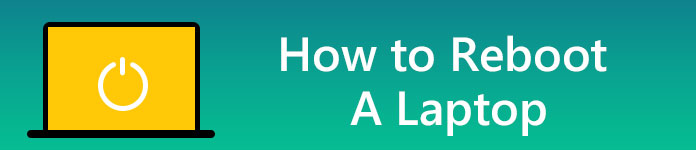
重新啟動筆記本電腦
重置筆記本電腦之前,最好備份不想丟失的重要文件。 您可能要保存許多文檔,照片,音樂,電影和其他項目,還請確保在重置筆記本電腦,導出所有瀏覽器書籤之前知道所有已保存的密碼。
Windows 10中的重置過程要容易得多。
1打開開始菜單,然後選擇設置(齒輪)。 在搜索欄中鍵入“重置”,然後在顯示搜索結果時選擇“重置此PC”。
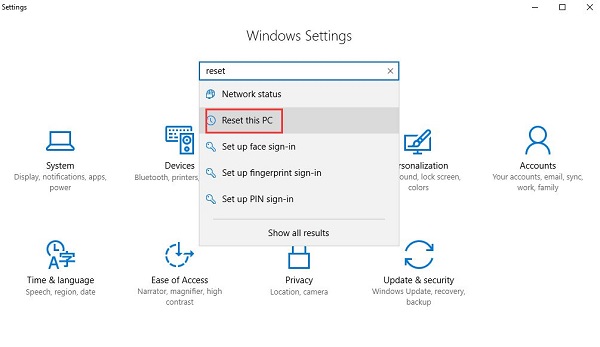
2當您準備好重置筆記本電腦時,請單擊“入門”按鈕以開始該過程。
一個新窗口將彈出,其中有兩個選項供您選擇:“保留我的文件”和“刪除所有內容”。
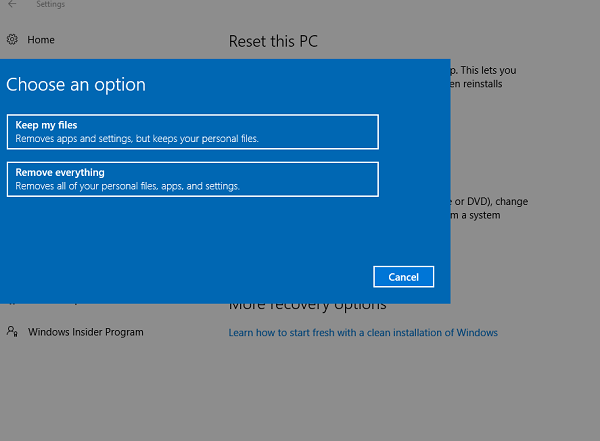
備註
確定您是要保留文件還是要進行完全重置。 無論您選擇哪個選項,所有應用程序都將被卸載,並且您的設置(例如“開始”菜單)將恢復為默認設置。
3如果您選擇“保留我的文件”,將出現一個頁面,顯示您在筆記本電腦上安裝的所有未從Microsoft Store安裝的應用程序。 單擊下一步繼續,然後跳到步驟5。
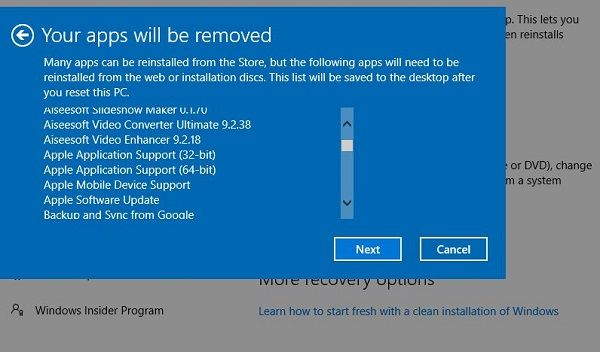
4如果選擇“刪除所有內容”,則還有兩個選擇:刪除我的文件和刪除文件並清潔驅動器。 如果您決定扔掉或出售筆記本電腦,最好選擇第二種選擇,但是完成該過程將花費更長的時間。 如果您只是為了將來更好地使用而重置筆記本電腦,則第一個選項就足夠了。
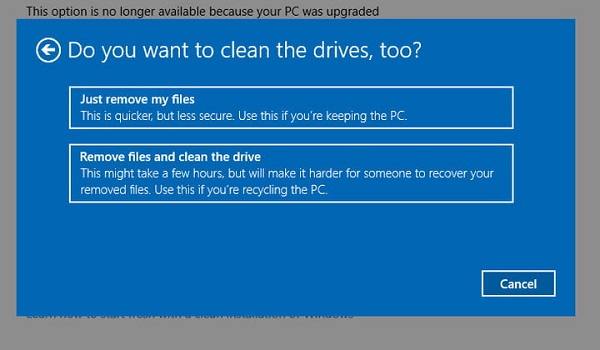
5完成所有準備工作後,您將看到最終的頁面,如下所示。 單擊“重置”開始該過程。
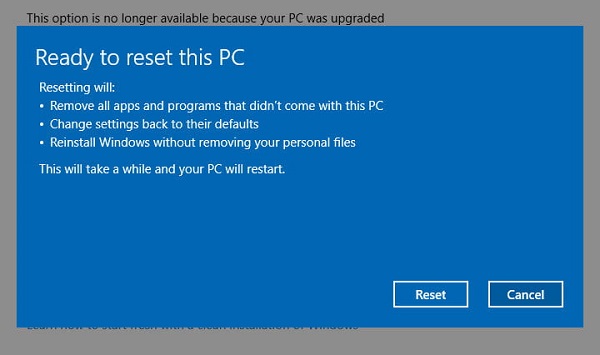
您的筆記本電腦將自動重啟,然後開始重置過程。 在此過程中插入電源線是明智的。 需要一個小時或更長時間才能完成此過程。 請耐心等待。 在此期間,您可以走開做其他事情。 您的筆記本電腦將自行重啟幾次。 最後,Windows將重新啟動並開始設置過程,您可以輸入個人信息並在Windows準備就緒時登錄。
請確保在重置筆記本電腦後一切正常後,請記住更新所有重要驅動程序並安裝良好的防病毒軟件。
重置Windows 7/8會有些棘手,因為在較早的操作系統中沒有內置的刷新和重置選項。
某些帶有恢復光盤的計算機將更易於重置。 您只需要插入光盤並按照說明進行操作即可。 切記在重置之前備份所有重要文件。 重置之前,請確保您具有Windows CD /序列號。
1啟動您的筆記本電腦。
2按住F8鍵。
3在“高級啟動選項”中,選擇“修復計算機”。
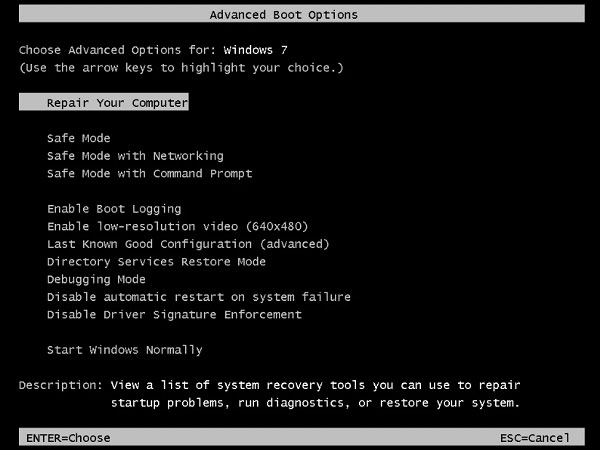
4按下“輸入”鍵。
5選擇一種鍵盤語言,然後單擊“下一步”。 如果出現提示,請使用您的管理帳戶登錄。
6在“系統恢復選項”中,選擇“系統還原或啟動修復(如果有)。
7請按照說明操作,以繼續執行以上任一選項。
尖端
如果系統還原功能已啟用並正確運行,則係統還原可以將您的筆記本電腦還原到較早的日期,而啟動修復可以嘗試修復任何可能阻止您啟動Windows的錯誤。
裝有Windows 8操作系統的筆記本電腦有時具有從Windows內部而不是從光盤啟動的恢復應用程序,因此請檢查您的應用程序菜單。
如果您既沒有磁盤也沒有預安裝的恢復應用程序,則很有可能筆記本電腦具有恢復分區。
恢復分區 是硬盤驅動器的隱藏部分,可安全,完整地存儲Windows,驅動程序和其他程序的副本。 您可以使用它將筆記本電腦恢復為默認設置。
請注意,重置過程因品牌和型號而異。 對於每個品牌的筆記本電腦,恢復軟件也將使用不同的名稱來調用。 每個PC製造商的恢復軟件都有一些通用名稱,供您參考。
如果您已經很好地備份了所有重要文件,那麼讓我們開始吧。
1啟動或重新啟動筆記本電腦。
2在啟動過程中,按F鍵或下面列出的某些常用製造商的組合鍵。
如果上述鍵不起作用,請在啟動過程中註意屏幕,這可能表示如何開始恢復過程。 您還需要檢查恢復分區是否已在BIOS中啟用。 您的筆記本電腦也可能沒有恢復分區,或者以前被誤刪了。 在這種情況下,您需要聯繫製造商尋求幫助。
3閱讀屏幕上有關如何仔細進行操作的說明。
由於不同的製造商使用不同的軟件從恢復分區還原“磁盤映像”,因此我們在此處無法提供具體指導。 但是,只要您確認確實要繼續,該過程幾乎是自動的。
尖端
1在菜單欄中,選擇Apple菜單>重新啟動。 當Mac重新啟動時,按住Command和R鍵,直到出現MacOS Utilities窗口。
2選擇“磁盤工具”,然後單擊“繼續”。
根據您使用的MacOS版本,該過程將有所不同。 請注意“啟動盤”或其他與啟動有關的信息。 選擇此選項,然後單擊“擦除”選項卡。
3單擊格式彈出菜單,並將其設置為Mac OS Extended。 然後再次選擇擦除。 可能需要一些時間,請耐心等待。
4擦除磁盤後,選擇“磁盤工具”>“快速磁盤工具”。
5選擇“重新安裝MacOS”,然後單擊“繼續”,在開始準備安裝之前,可能需要單擊一些確認。
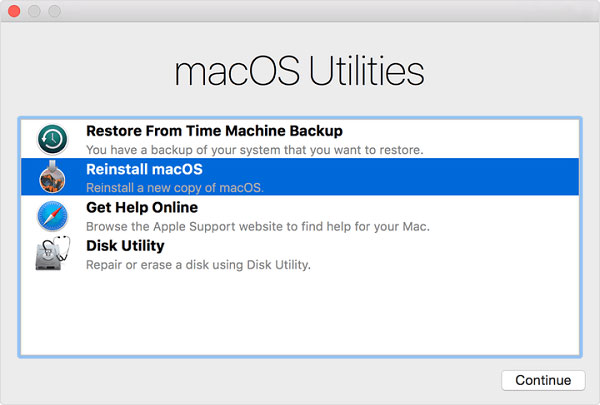
可能大多數人都會擔心,將筆記本電腦恢復出廠設置後,某些重要文件會丟失,除了那些為了清除筆記本電腦中的所有數據而將其出售或出售給他人而重置筆記本電腦的人。 如上所述,重置筆記本電腦可能會刪除系統上安裝的所有應用程序和文件,以及所有第三方設備驅動程序和個人設置。 這就是為什麼我們一次又一次提醒您備份所有重要文件,然後再恢復出廠設置。
如果您在筆記本電腦恢復出廠設置之前忘記備份重要文件,從而導致數據丟失,請不用擔心,Aiseesoft Data Recovery可以幫助您擺脫困境!
Aiseesoft的 數據恢復 是一款功能強大且安全的數據恢復軟件,可讓您從計算機,硬盤驅動器,閃存驅動器,存儲卡,數碼相機中恢復幾乎所有已刪除/丟失的文件,例如照片,音樂,電影,文檔,電子郵件,音頻等。等等。 它具有Windows和Mac版本。

如果您正遭受計算機中數據丟失的困擾,現在您將被釋放。 立即嘗試Aiseesoft Data Recovery從筆記本電腦找回丟失的文件。